تظهر رسالة الخطأ هذه بسبب بروتوكولات الأمان القديمة.
- لإصلاح خطأ SSL ، يحتاج المسؤول إلى تغيير بروتوكولات الأمان على الخادم.
- يمكن أن يساعدك تغيير إعدادات المتصفح في الوصول إلى مواقع الويب التي تعطيك هذا الخطأ.
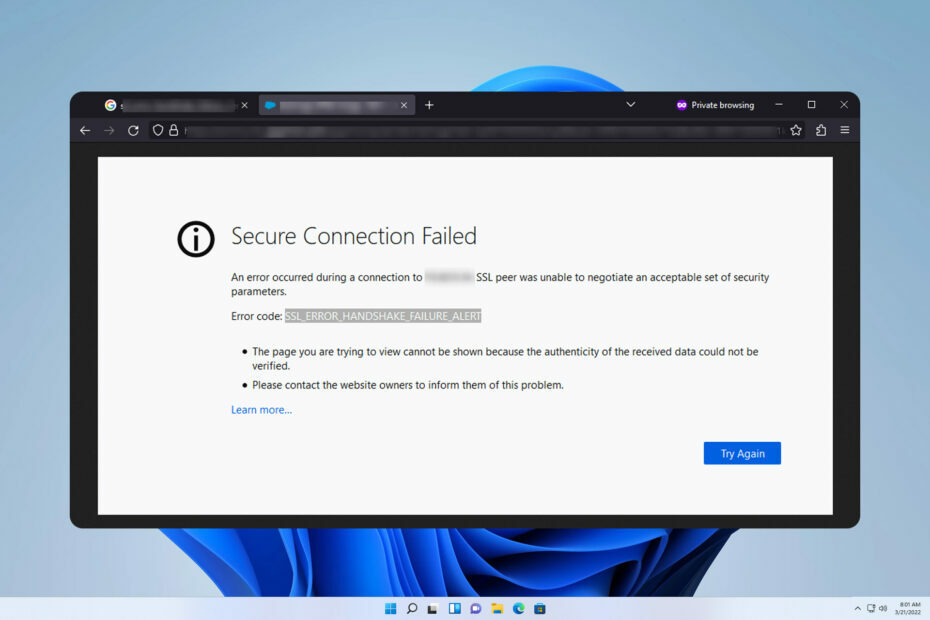
- الترحيل السهل: استخدم مساعد Opera لنقل البيانات الخارجة ، مثل الإشارات المرجعية وكلمات المرور وما إلى ذلك.
- تحسين استخدام الموارد: يتم استخدام ذاكرة RAM الخاصة بك بشكل أكثر كفاءة من المتصفحات الأخرى
- خصوصية محسّنة: شبكة VPN مجانية وغير محدودة مدمجة
- لا توجد إعلانات: تعمل أداة Ad Blocker المدمجة على تسريع تحميل الصفحات وتحمي من استخراج البيانات
- صديقة للألعاب: Opera GX هو أول وأفضل متصفح للألعاب
- تنزيل Opera
في بعض الأحيان يتعذر عليك الوصول إلى مواقع ويب محددة ، والتي قد تكون ناجمة عن ذلك ssl_error_handshake_failure_alert خطأ.
ليس هذا هو النوع الوحيد من الأخطاء الذي يمكن أن تواجهه ، وقد تم الإبلاغ عن العديد من الأخطاء
فشل الاتصال بإرجاع رمز خطأ SSL 1 خطأ كذلك. لحسن الحظ ، قمنا بتغطية هذه المشكلة في دليل منفصل.لمعرفة المزيد حول رسالة الخطأ هذه وكيفية إصلاحها ، تأكد من متابعة القراءة.
ما الذي يسبب فشل اتصال SSL؟
هناك عدة أسباب لهذا الخطأ ، وأكثر الأسباب التالية شيوعًا:
- عدم تطابق البروتوكول - ربما يستخدم الخادم بروتوكول أمان أقدم ، مما قد يؤدي في بعض الأحيان إلى ظهور المشكلة.
- شهادة منتهية الصلاحية - إذا انتهت صلاحية الشهادة التي تستخدمها ، فلن تتمكن من الوصول إلى موقع الويب قبل تجديدها.
كيف يمكنني إصلاح ssl_error_handshake_failure_alert؟
قبل أن نبدأ ، هناك بعض الاختبارات التي يمكنك إجراؤها:
- اتصل بمسؤولي الخادم - ربما تستخدم الخوادم بروتوكولات أمان قديمة ، مما قد يؤدي إلى ظهور ssl_error_handshake_failure_alert. يمكن لمسؤولي الموقع فقط إصلاح هذا.
1. قم بتغيير إعدادات Firefox
- انسخ اسم المضيف الذي يسبب لك مشكلة.
- في Firefox ، أدخل في شريط العناوين حول: config و اضغط يدخل.
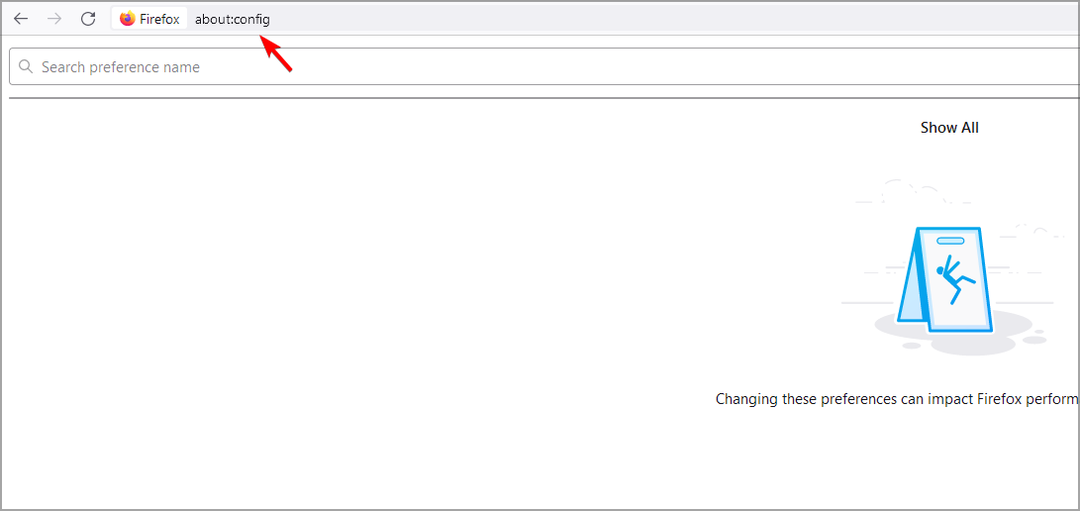
- حدد security.tls.insecure_fallback_hosts وانقر فوق يحرر زر.
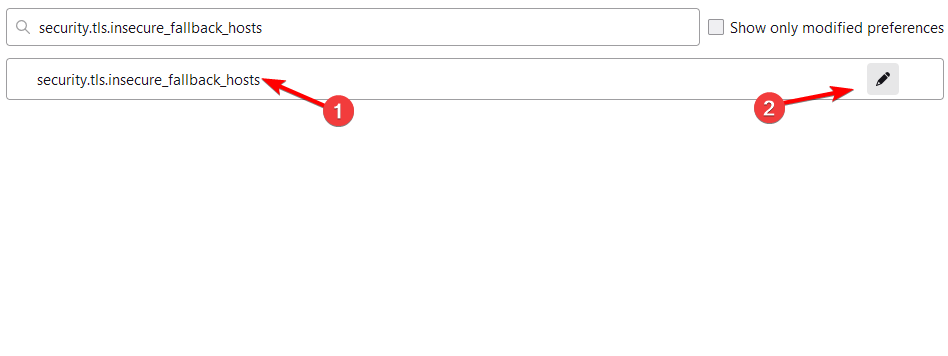
- بعد ذلك ، أدخل عنوان موقع الويب واحفظ التغييرات.
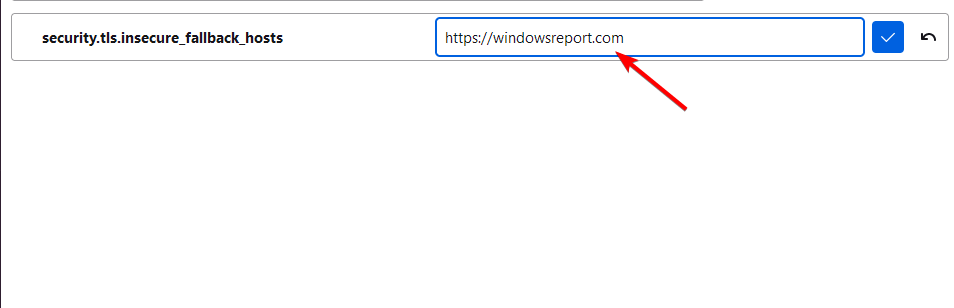
بعد القيام بذلك ، تحقق من حل خطأ ssl_error_handshake_failure_alert.
2. حذف الشهادات
- انقر على قائمة طعام زر والذهاب إلى إعدادات.
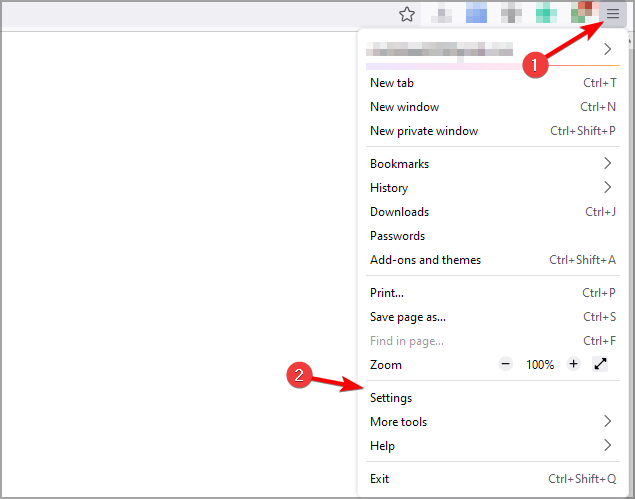
- انتقل إلى الخصوصية و أمن. يختار عرض الشهادات.
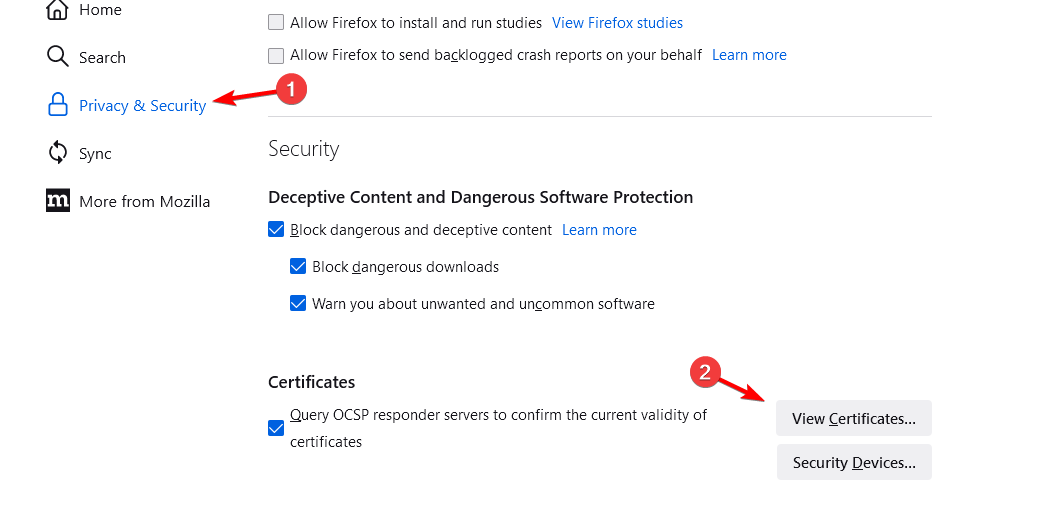
- حدد الشهادة المطلوبة واختر حذف أو عدم الثقة.

- أخيرًا ، حدد الشهادة وانقر فوق نعم.
هذان مجرد حلان يمكنهما مساعدتك إذا كنت تواجه مشكلات مع خطأ ssl_error_handshake_failure_alert في متصفحك.
- ليس لديك إذن لعرض هذه الصفحة: كيفية الإصلاح
- إصلاح: المستخدم غير قادر على الوصول إلى Google.com عن طريق كتابة خطأ عنوان URL
لمزيد من المعلومات ، لدينا دليل رائع حول خطأ في متصفح عدم تطابق تشفير SSL، لذا تأكد من التحقق من ذلك للحصول على مزيد من الحلول.
هل فاتنا الحل الذي نجح معك؟ إذا كان الأمر كذلك ، فلا تتردد في مشاركته معنا في قسم التعليقات أدناه.

![إذا لم يبدأ التشغيل قريبًا ، فحاول إعادة تشغيل جهازك [Fix]](/f/65cace54ab0b59bec5800c74a19450aa.jpg?width=300&height=460)
![[محلول] لا يدعم متصفحك تحميل المجلد](/f/4c74b7cedc9f8cd7a9054488ce12a720.jpg?width=300&height=460)